Bir Home Fibr yönlendirici kullanıcısı olarak ağ adını değiştirmek veya ağınız için daha güçlü bir kablosuz şifre oluşturmak isteyebilirsiniz. Bu değişiklikleri yapmak veya yönlendiricinizin yönetici gösterge tablosunun doğru ev fibr yönlendirici giriş adımlarını bilmeniz gerektiğini görmek için.
Bu makalede, varsayılan yönetici giriş bilgilerini ve dizüstü bilgisayarınızı veya masaüstü bilgisayarınızı kullanarak Home Fibr yönlendirici ayarlarına nasıl erişileceğini açıklayacağız.
Öyleyse başlayalım!

Neye ihtiyacın var:
Aşağıdakilere sahipseniz ev fibr yönlendirici girişi başarılı olacaktır :
1. Bilgisayar, tablet veya akıllı telefon gibi bir cihaza ihtiyacınız var.
2. WiFi üzerinden veya ağ kablosunu kullanarak ağ erişimine sahip olmanız gerekir.
3. Ev fibr yönlendirici giriş bilgilerine ihtiyacınız var. Bunlar arasında yönlendiriciler IP adresi, yönetici kullanıcı adı ve yönetici şifresi bulunur. Bunları genellikle yönlendiricide veya kullanıcılar kılavuzunda bir etiket üzerine basılmış bulabilirsiniz.
Varsayılan Home Fibr Yönlendirici Oturum Açma Ayrıntıları
Home Fibr yönlendirici ayarlarına erişmek için aşağıdaki giriş bilgileri kullanılabilir.
Varsayılan yönlendirici IP Adresi: 192.168.1.1
Varsayılan Yönetici Kullanıcı Adı: Yönetici
Varsayılan Yönetici Şifre: 1234
Yönlendirici etiketine yazdırılan giriş bilgileri bunlardan farklıysa, bunları kullanmayı deneyin. Yönetici giriş bilgilerini daha önce değiştirdiyseniz, aynı şey geçerlidir.
Ev fibr yönlendiricisine nasıl giriş yapılır?
Bunlar, Home Fibr yönlendirici yönetici kontrol paneline erişmek için izlemeniz gereken adımlardır.
Adım 1 - Cihazınızı bağlayın
Bu, yönlendirici giriş işlemindeki en önemli adımdır. Cihaz ağa bağlı değilse, ev fibr ayarlarına erişmek imkansız olacaktır. Bu nedenle, cihazı bağlayın ve bir sonraki adıma devam edin.
Adım 2 - Web tarayıcınızı başlatın
Cihazın bağlandığını onayladıktan sonra web tarayıcısını açın. Bahsettiğimiz cihazlarda bir web tarayıcısı yüklüdür. En sık kullandığınızı açın. Microsoft Edge veya Google Chrome veya başka bir web tarayıcısı olabilir.
Adım 3 - Tarayıcılar URL çubuğuna Home Fibr IP'yi girin
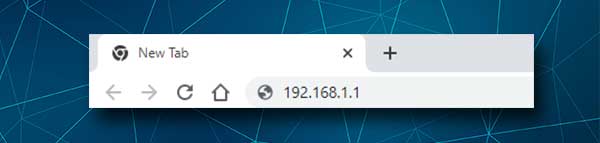
Varsayılan Home Fibr Yönlendirici IP adresi 192.168.1.1'dir. Tarayıcılar URL çubuğuna yazmanız gerekir. Ardından cihaza Enter veya Git tuşuna basın ve Yönetici Kullanıcı Adı ve Parolayı girmenizi isteyen yönlendirici giriş sayfası görünmelidir .
Yönlendirici giriş sayfası görünmüyorsa, ev fibr yönlendiricinizin varsayılan ağ geçidi olarak 192.168.1.1 kullanıp kullanmadığını kontrol etmeniz gerekir. Lütfen yönlendiricilerin varsayılan ağ geçidinin nasıl bulunacağına dair bu kılavuzu izleyin. IP'yi bulduktan sonra yukarıda açıklandığı gibi kullanın.
Adım 4 - Ev fibr şifresini girin
Yönlendirici Oturum Açma sayfası göründüğünde, yönetici kullanıcı adını ve şifreyi girmelisiniz. Ev Fibr Yönlendirici Yönetici Kullanıcı Adı Yönetici ve şifre 1234'tür . Oturum Aç düğmesine tıklayın ve Home Fibr Ana Sayfası, yani Yönlendiriciler Yönetici Gösterge Tablosu'nu görmelisiniz.
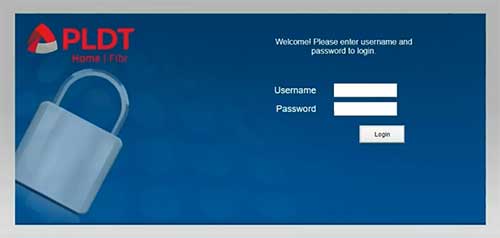
Artık ev fibr yönlendirici ayarlarınızı özelleştirebilirsiniz. Kablosuz ağınızı şifreleyebilir , misafirleriniz ve ziyaretçileriniz için ayrı bir ağ oluşturabilir, çocuklarınızın ebeveyn kontrolleriyle çevrimiçi olarak harcadıkları süreyi kontrol edebilir, ağdan cihazları engelleyebilir, cihazları şifre olmadan ağa bağlamak için WPS Pin'i bulabilirsiniz. ve benzeri.
Home Fibr yönlendirici ayarlarına ilk kez erişiyorsanız, varsayılan yönetici şifresini, kablosuz ağ adını ve WiFi şifresini değiştirmeniz istenir. Ancak, bunlar zaten değişti ve şimdi bunları kendiniz değiştirmek istiyorsunuz, işte bu ayarları bulabileceğiniz yer.
Ev fibr yönetici şifresini değiştirelim
Tahmin edilmesi çok basit ve kolay olduğu için varsayılan yönetici parolasının değiştirilmesi önerilir. İznimiz olmadan kimsenin yönlendirici ayarlarımıza erişmesini ve değiştirmesini istemediğimizi düşünürsek, yönetici şifresini değiştirmemiz gerekir.
1. Ev Fibr Yönlendirici Ayarlarına erişin.
2. Üst menüdeki yönetime tıklayın.
3. Gerekli alanları eski şifre ile doldurun ve ardından yeni yönetici şifresini iki kez yazın. Yeni şifre alanına girdikten sonra ve bir kez daha yeni şifre onay alanında.
4. İşiniz bittikten sonra, yeni yönetici şifresini kaydetmek için Uygula düğmesine tıklayın.
Not: Yönetici şifresini kaydettiğinizde muhtemelen yönetici kontrol panelinden çıkış yapılırsınız, böylece yenisiyle tekrar giriş yapın.
Ev fibr wifi adını ve şifresini değiştirelim
İyi güvenli bir kablosuz ağa sahip olmak bugün oldukça önemlidir. Tüm ağ cihazlarımıza, kişisel dosyalarımıza ve bilgilerimize erişilip istismar edilebileceği için kimsenin iznimiz olmadan bağlanabilmesini istemiyoruz. Bunun olmasını önlemek için WiFi ağımızı güçlü bir şifre ile korumalıyız. Kablosuz ağ zaten şifre korunuyorsa, WiFi şifresini birkaç ayda bir değiştirmeniz önerilir. İşte nasıl yapılacağı.
1. Evinize giriş yapın.
2. Üst menüde ağa tıklayın.
3. Şimdi, soldaki menüde, 5GHz ağını özelleştirmek için 2.4GHz ağını veya 5G Gelişmiş'i özelleştirmek için Gelişmiş'e tıklayın
4. SSID ad alanına istenen ağ adını girin.
6. Şimdi Güvenlik Modu açılır listesinden WPA-PSK/WPA2-PSK'yı seçin
7. Parola alanında kablosuz şifreyi yazın.
5. Değişiklikleri kaydetmek için Uygula düğmesine tıklayın.
8. Yeni kablosuz parolayı kaydettiğinizde, cihazınızı kablosuz olarak bağladıysanız ağdan bağlantısı kesilmelisiniz. Bu durumda, cihazı tekrar ağa bağlayın, ancak bu sefer yeni WiFi şifresini kullanın. Ayrıca, daha önce ağınıza bağlı diğer cihazları yeniden bağladığınızdan emin olun.
Önerilen Kaynaklar:
- Hotspot için Ağ Güvenliği Anahtarı nedir? (Hotspot için Ağ Güvenliği Anahtarı Nasıl Bulunur?)
- Yönlendiricimin SSID'si nedir? (Wi-Fi Network SSID ve şifrenizi bulmak)
- PLDT HOME FIBR Bağlı ancak İnternet Erişimi Yok (Kolay Düzeltmeler)
- Yönlendirici PLDT Fibr Modem'e nasıl bağlanır?
Son sözler
Home Fibr Yönetici Gösterge Tablosu'na nasıl giriş yapacağınızı bildiğinizde yönlendirici ayarlarını yönetmek kolaydır. Yukarıdaki adımlardan da görebileceğiniz gibi her şey oldukça basit. Sahip olmanız gereken tek şey ağa erişim ve doğru yönetici giriş bilgileri.
İlk kez başarılı bir şekilde giriş yaptıktan sonra, bazı ayarları değiştirmeniz gerektiğinde tekrar kullanmanız gerekeceğinden yönetici şifresini bir yere kaydetmenizi öneririz. Yönetici şifresini unutursanız, yönlendiriciyi fabrikada sıfırlamanız ve ağı tekrar ayarlamanız gerekir.
